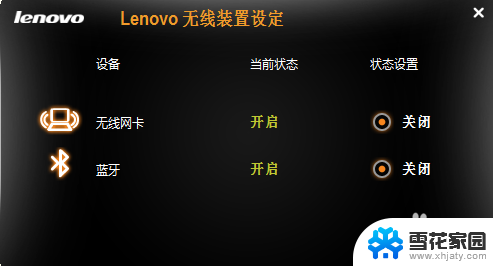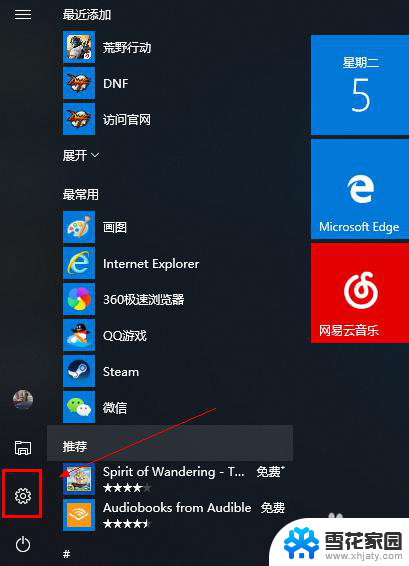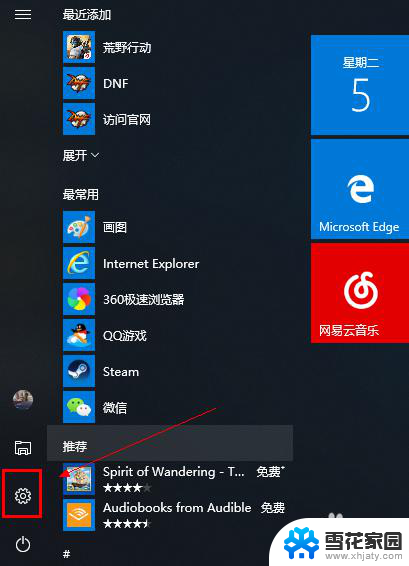联想电脑怎么连接蓝牙音箱 联想笔记本蓝牙音箱连接方法
想要享受高品质音乐,连接蓝牙音箱是一个不错的选择,对于使用联想电脑的用户来说,连接蓝牙音箱也是非常简单的。确保你的联想笔记本电脑的蓝牙功能是开启的,然后打开蓝牙音箱的蓝牙功能,让其进入配对模式。接着在电脑的蓝牙设置中搜索并连接蓝牙音箱,完成配对后就可以愉快地享受音乐了。连接简单方便,让你的音乐生活更加丰富多彩。
方法如下:
1.首先电脑要带蓝牙模块,我用y580来说。首先打开Fn+F5打开内置模块。如图,将它打开。
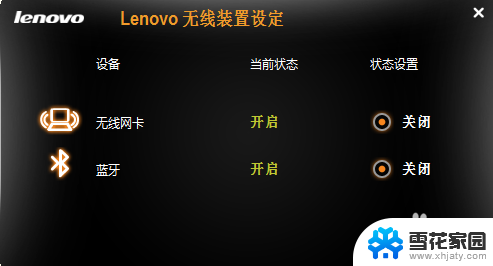
2.另外我们发现设备管理器中并没有蓝牙传输设备,那是因为我们还没有下驱动。
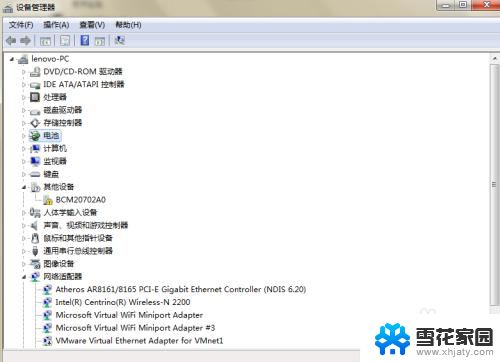
3.到联想官网下载驱动,根据你电脑的型号,选择蓝牙驱动进行下载。如下图,我们选择下载。
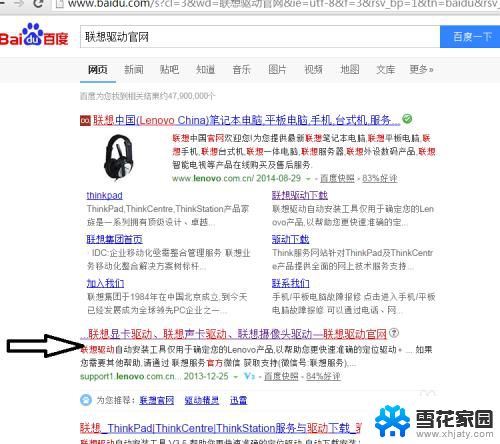
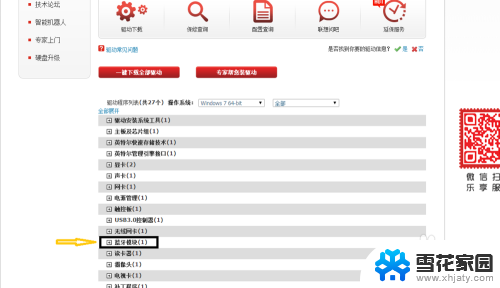
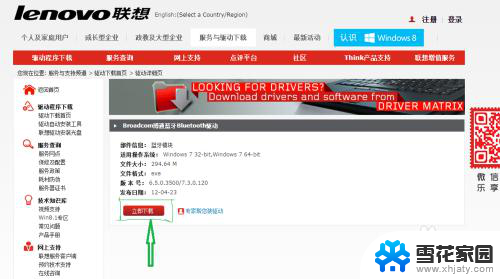
4.下载好蓝牙驱动然后安装。我们现在看一下设备管理器。有了bluetooth无线收发器。说明蓝牙驱动装好了。
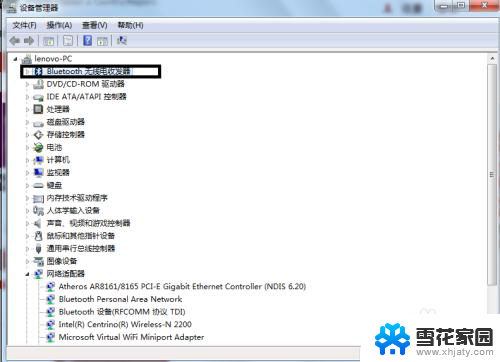
5.下载好蓝牙驱动然后安装。你会发现在右下角有个蓝牙图标。右击添加设备我们发现电脑扫描音箱蓝牙设备,最后成功了。
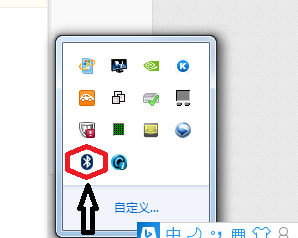
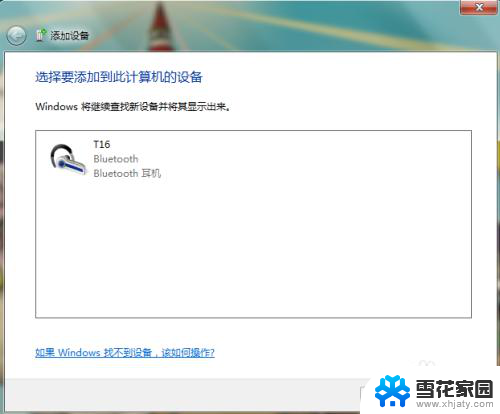
6.里面有打开关闭蓝牙音箱的按键,此时我们就可以听蓝牙音箱了。另外我们可以设置音箱。大家听得愉快。
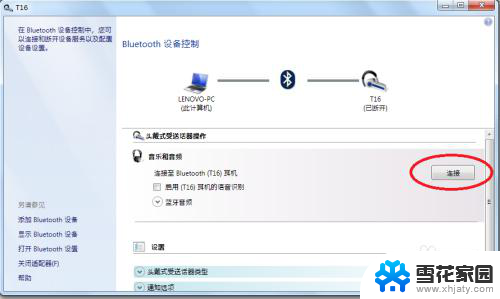
以上就是联想电脑怎么连接蓝牙音箱的全部内容,还有不懂得用户就可以根据小编的方法来操作吧,希望能够帮助到大家。